
Wer kennt das nicht: Statt der aufgerufenen Webseite deckt ein unangefordertes Werbebanner erstmal den ganzen Bildschirm zu und bevor die Inhalte einer Seite angezeigt werden können, muss erstmal eine Unmenge an Daten für Flashbanner oder ruckelnde Gifs heruntergeladen werden. Das nervt! Werbung im Internet in der bisherigen Form ist einfach nur lästig, kostet Aufmerksamkeit und Bandbreite.
Wer der Werbung auf dem Desktop-Rechner einen Riegel vorschieben möchte, greift in der Regel zu einem Adblocker für den Browser. Für Firefox etwa (und alle anderen Browser) oder den Mailclient Thunderbird gibt es diese nützlichen Tools als Addons zum Nachinstallieren. Der bekannteste Adblocker ist AdBlockPlus, um den sich mittlerweile schon eine netzpolitische Diskussion entfacht hat, weil manche Webseiten neuerdings kurzerhand User aussperren, die diesen Werbeblocker einsetzen.
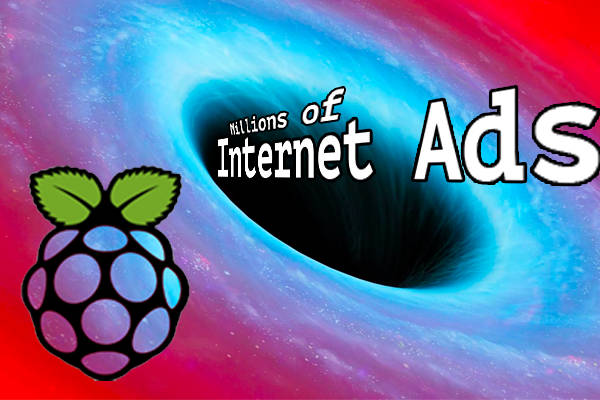
Wenn man wie ich wechselnde Geräte für die eigenen Netzausflüge benutzt, hat man ganz schön zu tun, die Werbeblocker auf allen Geräten zu installieren und aktuell zu halten. Außerdem gelangt trotzdem Werbung etwa via Apps auf die mobilen Geräte, die man so benutzt – also auf das eigene Smartphone oder Tablet. Nutzer von iOS-Geräten haben gar keine Möglichkeit, einen Adbloicker einzusetzen.
Eine saubere, netzwerkweite Lösung, Werbung zu blockieren, ist das “Pi Hole“, ein Skript, das quasi vollautomatisch einen Raspberry Pi in einen Adblocker verwandelt, der netzwerkweit alle Werbung für alle Geräte ausfiltern kann. Der Autor Jacob Salmela verspricht sogar, dass sein Tool momentan mehr als 1,6 Millionen Domains herausfiltert, die Werbung ausliefern. Und er entwickelt das “Pi Hole” ständig weiter.
Um die Software zu installieren, benötigt man einen Raspberry Pi, Modell B, B+ and Pi 2 mit einem neu aufgesetzten Raspbian. Man sollte die grundlegenden Konfiguationsschritte via
sudo raspi-config
ebenfalls ausführen. Danach editiert man unbedingt die Datei
/etc/network/interfaces
so, dass der RasPi eine statische IP-Adresse nutzt. Bei meinem Geräte sieht das so aus:
auto lo iface lo inet loopback iface eth0 inet static address 192.168.0.7 netmask 255.255.255.0 gateway 192.168.0.1
Nach diesem Schritt, lädt man sich das gebrauchsfertige Paket des Autors herunter:
https://github.com/jacobsalmela/pi-hole#automated-install
Danach führt man das Skript
/usr/local/bin/gravity.sh
aus und man hat sein fertiges “Pi Hole”.
Im Prinzip war es das dann schon. Nun müssen alle Geräte, die den Werbeblockerdienst nutzen möchten, die IP-Adresse des “Pi Hole” in den eigenen Netzwerkverbindungen als DNS-Server eintragen.
Es gibt einige ganz nette “Nebeneffekte” bei diesem Vorgehen: Webdienste, die z.B. ihre Werbevideos von Ad-Servern laden, wie etwa der Web-Fernsehdienst Zattoo, werden so erfolgreich ausgebremst: Zattoo kann nun beim Programmwechsel keine Werbeclips mehr anzeigen, was für notorische Zapper eine Erleichterung sein dürfte.
Im Prinzip kann man natürlich, wenn man mag, sich selbst so ein eigenes “Pi Hole” aus den Raspbian-Quellen selbst zusammenstellen. Salmela jedoch hat diese Arbeit einfach vorkonfektioniert und dokumentiert sie ausführlich auf seiner Homepage, wo es noch eine Menge weiterer Tipps gibt, wie man das “Pi Hole” aufbohren kann, etwa indem zusätzlich Malware-Server blockiert werden usw.
Achtung: Die von mir verwendete Version ist etwas älter (d.h. sie basiert auf Debian Wheezy), aktuell bietet Salmela eine neue Version an, die auf Raspbian 2 (Debian Jessy) abgestimmt ist.
Beitragsbild “Mülltonnen” von: Thomas Kohler, 
Dieses Werk ist lizenziert unter einer Creative Commons Namensnennung 2.0 Generic Lizenz.




Hallo, ein toller Beitrag. Noch leichter lässt sich Pihole über die Distribution Dietpi einrichten. Alles wird ueber ein grafisches menue am Bildschirm oder ueber ssh eingerichtet. Das ganze dauert inkl. Netzwerkeinstellungen 5-10 Minuten.
Hallo Ernst, Danke für Deine Rückmeldung und den Verweis auf Dietpi, welche ich tatsächlich noch nicht kannte. Ich werds mir aber bei Gelegenheit mal anschauen.
Uli
Hallo Ulrich,
das ist wirklich eine informative Seite zum Thema Linux und Raspberry Pi auf die ich da gestoßen bin. Dieser Artikel hat mir sehr geholfen meinen Werbeblocker einzurichten. Ich habe beide Varianten ausprobiert, die zweite von Ernst beschriebene Variante ist tatsächlich einfacher, führt aber zum gleichen Ergebnis. Nur der (Software-)Unterbau variiert leicht. Auf Youtube gibt es schon einige coole Anleitungen zur Einrichtung wie z.B. dieses http://www.youtube.com/watch?v=zP7M88vIqM0
Hallo Ulrich,
jetzt habe ich mich aber erschrocken. 🙂
Bei der Überschrift hatte ich erst gedacht,das Pi Hole sei für die Tonne.
Ansonsten weiter so, sehr informativ die Seite.
Grüße
Jens
Hallo, das ist ja eine tolle Sache, kommerzielle Anbieter nehmen dafür eine Stange Geld.
Habe davon schon öfters gehört. Es ist ja sogar möglich einen virtuellen PC zu dem Zweck zu verwenden, allerdings kenne ich mich nicht mit der Netzwerkkonfiguration in diesem Fall aus.